Configuration Manager 클라우드 연결 사용
적용 대상: Configuration Manager(현재 분기)
버전 2111부터 Configuration Manager 환경을 클라우드에 연결하는 것이 더 간단합니다. 간소화된 권장 기본값 집합을 선택하거나 클라우드 연결 기능을 사용자 지정할 수 있습니다. 버전 2111을 아직 실행하지 않는 경우 테넌트 연결, 엔드포인트 분석, 공동 관리 문서를 사용하여 클라우드 연결 기능을 사용하도록 설정합니다.
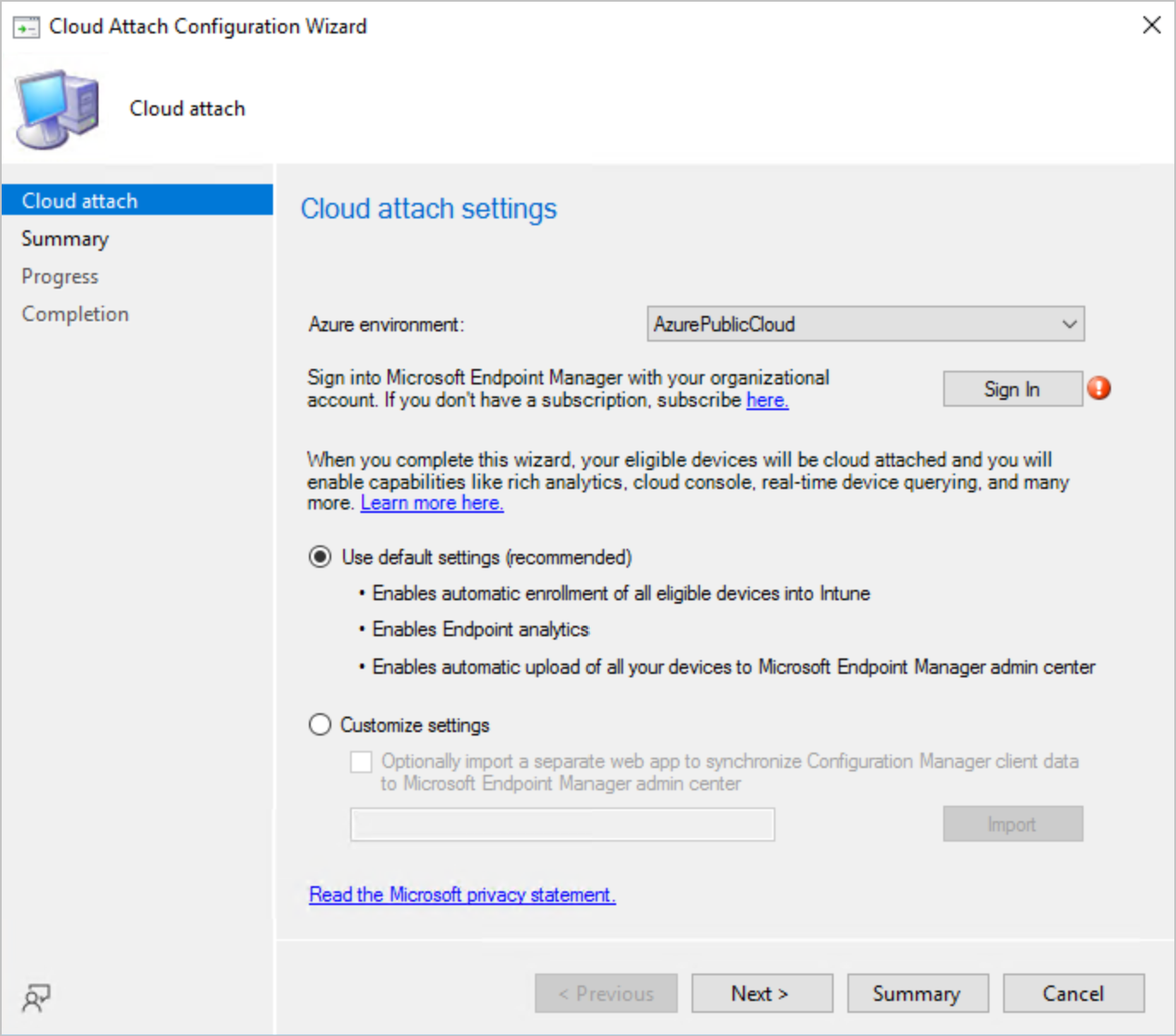
간소화된 클라우드 연결 구성
(버전 2111 이상에 적용)
권장되는 기본 설정을 사용하면 적격 디바이스가 클라우드에 연결됩니다. 풍부한 분석, 클라우드 콘솔 및 실시간 디바이스 조회와 같은 기능을 사용할 수 있습니다. 기본 설정에는 다음 기능이 포함됩니다.
- Intune에 모든 해당 디바이스를 자동으로 등록합니다.
- 모든 워크로드가 Configuration Manager를 가리키도록 클라이언트를 공동 관리에 등록합니다.
- 디바이스는 공동 관리를 위한 필수 구성 요소를 충족하는 경우 적합합니다. 이러한 디바이스는 기본 제공 공동 관리 적격 디바이스 컬렉션에 나열됩니다.
- 이 옵션은 현재 China21Vianet(Azure 중국 클라우드)에서 유일하게 사용할 수 있습니다.
- 엔드포인트 분석 사용
- Microsoft Intune 관리 센터에 모든 디바이스 자동 업로드 사용(테넌트 연결)
- Microsoft Intune 관리 센터에 업로드된 디바이스에 대한 보고를 위해 엔드포인트용 Microsoft Defender 데이터를 업로드할 수 있습니다.
중요
Configuration Manager 사이트를 Microsoft Intune 테넌트와 연결하면 사이트에서 더 많은 데이터를 Microsoft로 보냅니다. 테넌트 연결 데이터 수집 문서에는 전송되는 데이터가 요약되어 있습니다.
참고
각 클라우드 연결 기능에 대한 필수 구성 요소가 충족되는지 확인합니다. 필수 구성 요소에 대한 자세한 정보는 테넌트 연결 필수 구성 요소, 엔드포인트 분석 필수 구성 요소, 공동 관리 필수 구성 요소를 참조하세요.
기본 설정을 사용하여 클라우드 연결
다음 단계를 사용하여 기본 설정으로 환경을 클라우드에 연결합니다.
Configuration Manager 콘솔에서 관리>클라우드 서비스>클라우드 연결로 이동합니다.
리본에서 클라우드 연결 구성을 선택하여 마법사를 엽니다.
다음 목록에서 Azure 환경을 선택합니다.
- Azure 퍼블릭 클라우드
- Azure US Government 클라우드
- Azure 중국 클라우드
- Microsoft Intune 관리 센터에 대한 엔드포인트 분석 및 디바이스 업로드를 Azure 중국 클라우드에 사용하도록 설정할 수 없습니다.
로그인을 선택합니다. 메시지가 표시되면 계정에 로그인합니다.
기본 설정 사용(권장)이 선택되어 있는지 확인하고 앱 등록 알림이 표시되면 다음과 예를 선택합니다.
요약을 검토하고 다음을 선택하여 환경을 클라우드에 연결하고 마법사를 완료합니다.
사용자 지정 설정을 사용하여 클라우드 연결
(버전 2111 이상에 적용)
다음 단계를 사용하여 사용자 지정 설정으로 환경을 클라우드에 연결합니다.
Configuration Manager 콘솔에서 관리>클라우드 서비스>클라우드 연결로 이동합니다.
리본에서 클라우드 연결 구성을 선택하여 마법사를 엽니다.
다음 목록에서 Azure 환경을 선택합니다.
- Azure 퍼블릭 클라우드
- Azure US Government 클라우드
- Azure 중국 클라우드
- Microsoft Intune 관리 센터에 대한 엔드포인트 분석 및 디바이스 업로드를 Azure 중국 클라우드에 사용하도록 설정할 수 없습니다.
로그인을 선택합니다. 메시지가 표시되면 계정에 로그인합니다.
사용자 지정 설정 옵션을 선택하여 클라우드 기능을 개별적으로 사용하도록 설정합니다.
기본적으로 Configuration Manager는 자격 증명을 사용하여 Microsoft Entra 테넌트에서 앱을 등록합니다. 이 앱을 사용하여 온-프레미스 사이트와 Intune 간의 데이터 동기화 권한을 부여합니다. 이미 만든 앱을 사용하려면 필요에 따라 별도의 웹앱 가져오기를 선택하여 Configuration Manager 클라이언트 데이터를 Microsoft Endpoint Manager 관리 센터에 동기화합니다. 자세한 내용은 이전에 만든 Microsoft Entra 애플리케이션 가져오기를 참조하세요.
계속 진행하려면 다음을 선택합니다. Microsoft Entra 애플리케이션 등록을 확인하라는 메시지가 표시될 수도 있습니다. 예를 선택하여 앱 등록을 확인합니다.
업로드 구성 페이지의 디바이스 섹션에서 테넌트 연결을 사용하도록 설정합니다. 테넌트 연결은 Configuration Manager 디바이스를 Microsoft Intune 관리 센터 클라우드 기반 콘솔에 업로드합니다. 업로드된 디바이스에서 쿼리 실행, 스크립트 실행, 앱 설치 또는 디바이스에 대한 이벤트 타임라인 표시와 같은 특정 작업을 수행할 수 있습니다.
Microsoft Endpoint Manager에 업로드할 디바이스를 선택하려면 다음 두 가지 옵션이 있습니다.
- 모든 디바이스가 내 Microsoft Endpoint Configuration Manager를 관리(권장): 모든 디바이스 업로드
- 특정 컬렉션: 하위 컬렉션을 포함하여 특정 컬렉션을 업로드합니다.
업로드 구성 페이지의 Endpoint Analytics 섹션에서는 Microsoft Intune에 업로드된 디바이스에 대해 엔드포인트 분석을 사용하도록 설정합니다. 엔드포인트 분석 보고서는 사용자에게 제공하는 경험의 품질에 초점을 맞추고 문제를 식별하여 사전 예방적으로 개선할 수 있도록 지원합니다.
엔드포인트 분석을 활성화하려면 Microsoft Endpoint Manager에 업로드된 디바이스에 대해 엔드포인트 분석 활성화 옵션이 선택되어 있어야 합니다.
업로드 구성 페이지의 역할 기반 액세스 제어 섹션에서 Configuration Manager와 상호 작용하는 클라우드 콘솔 요청에 대해 Configuration Manager RBAC 적용 옵션의 확인란을 선택 취소해야 하는지 확인합니다. (버전 2207에 도입됨)
이 옵션은 Intune을 테넌트 연결 클라이언트에 대한 역할 기반 액세스 제어 기관으로 설정하는 데 사용됩니다. 이 옵션을 구성하는 방법에 대한 자세한 내용은 테넌트 연결 클라이언트에 대한 Intune 역할 기반 액세스 제어를 참조하세요.
중요
이 확인란의 선택을 취소하면 Intune의 설정도 구성해야 합니다 .
Intune 관리 센터에서 Endpoint Security 보고서를 사용하려는 경우 Microsoft Intune 관리 센터에 업로드된 디바이스에서 보고할 엔드포인트용 Microsoft Defender 데이터 업로드 사용 옵션을 선택합니다.
다음을 선택하여 공동 관리를 위한 활성화 페이지로 이동합니다. 디바이스를 Intune에 등록하고 선택한 워크로드를 클라우드로 올릴 수 있으므로 공동 관리가 간편해집니다. 예를 들어 신뢰할 수 있는 사용자만 신뢰할 수 있는 앱을 사용하여 신뢰할 수 있는 디바이스의 조직 리소스에 액세스할 수 있도록 조건부 액세스에 대한 워크로드를 사용하도록 선택할 수 있습니다.
Intune의 자동 등록 아래의 다음 옵션에서 공동 관리 설정을 선택합니다.
-
모두: 적합한 모든 디바이스를 Intune에 등록합니다.
- 디바이스는 공동 관리를 위한 필수 구성 요소를 충족하는 경우 적합합니다. 이러한 디바이스는 기본 제공 공동 관리 적격 디바이스 컬렉션에 나열됩니다.
-
파일럿: 지정된 컬렉션의 모든 적격 디바이스를 Intune에 등록합니다.
- 검색을 선택하여 Intune 자동 등록 컬렉션을 선택합니다.
- 없음: 공동 관리를 사용하도록 설정하거나 클라이언트를 등록하지 마세요.
참고
디바이스를 등록하면 워크로드가 Intune으로 이동되지 않습니다. 준비가 되면 클라우드 연결 노드에서 공동 관리 설정을 편집하여 이동할 워크로드를 지정합니다.
-
모두: 적합한 모든 디바이스를 Intune에 등록합니다.
선택을 마쳤으면 다음을 선택하여 요약 페이지를 표시합니다. 클라우드에 대한 요약을 검토한 후 다음을 선택하여 Configuration Manager 환경을 연결합니다.
이전에 만든 Microsoft Entra 애플리케이션 가져오기(선택 사항)
새 온보딩에서 관리자는 테넌트 연결에 대한 온보딩 도중 이전에 만든 애플리케이션을 지정할 수 있습니다. 여러 계층에서 Microsoft Entra 애플리케이션을 공유하거나 다시 사용하지 마세요. 계층이 여러 개 있는 경우 각각에 대해 별도의 Microsoft Entra 애플리케이션을 만듭니다.
클라우드 연결 구성 마법사의 온보딩 페이지(버전 2103 이하의 공동 관리 구성 마법사)에서 필요에 따라 별도의 웹앱 가져오기를 선택하여 Configuration Manager 클라이언트 데이터를 Microsoft Intune Endpoint Manager 센터에 동기화합니다. 이 옵션은 Microsoft Entra 앱에 대해 다음 정보를 지정하라는 메시지를 표시합니다.
- Microsoft Entra 테넌트 이름
- Microsoft Entra 테넌트 ID
- 애플리케이션 이름
- 클라이언트 ID
- 비밀 키
- 비밀 키 만료
- 앱 ID URI
중요
앱 ID URI는 다음 형식 중 하나를 사용해야 합니다.
-
api://{tenantId}/{string}, 예를 들어,api://5e97358c-d99c-4558-af0c-de7774091dda/ConfigMgrService -
https://{verifiedCustomerDomain}/{string}, 예를 들어https://contoso.onmicrosoft.com/ConfigMgrService
Microsoft Entra 앱을 만드는 방법에 대한 자세한 내용은 Azure 서비스 구성을 참조하세요.
-
가져온 Microsoft Entra 앱을 사용하는 경우 콘솔 알림에서 예정된 만료 날짜에 대한 알림을 받지 못합니다.
Microsoft Entra 애플리케이션 권한 및 구성
테넌트 연결에 온보딩하는 동안 이전에 만든 애플리케이션을 사용하려면 다음 권한이 필요합니다.
Configuration Manager 마이크로 서비스 권한:
- CmCollectionData.read
- CmCollectionData.write
Microsoft Graph 권한:
- Directory.Read.All 애플리케이션 권한
- Directory.Read.All 위임된 디렉터리 권한
Microsoft Entra 애플리케이션 에 대해 테넌트 관리자 동의 부여 가 선택되어 있는지 확인합니다. 자세한 내용은 앱 등록에서 관리자 동의 부여를 참조하세요.
가져온 애플리케이션을 다음과 같이 구성해야 합니다.
- 이 조직 디렉터리에 있는 계정만 등록되었습니다. 자세한 내용은 애플리케이션에 액세스할 수 있는 사용자 변경을 참조하세요.
- 유효한 애플리케이션 ID URI 및 비밀이 있습니다.
다음 단계
다음 클라우드 연결 기능에 대해 자세히 알아보세요.